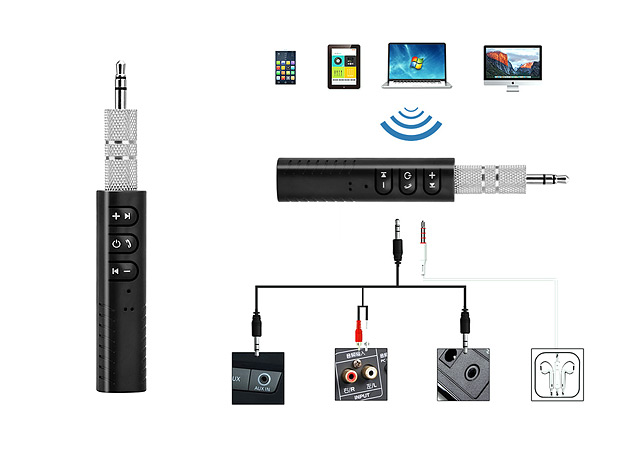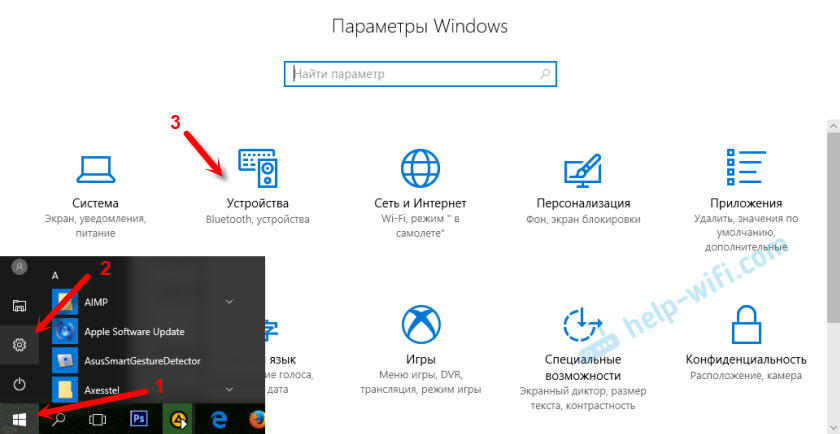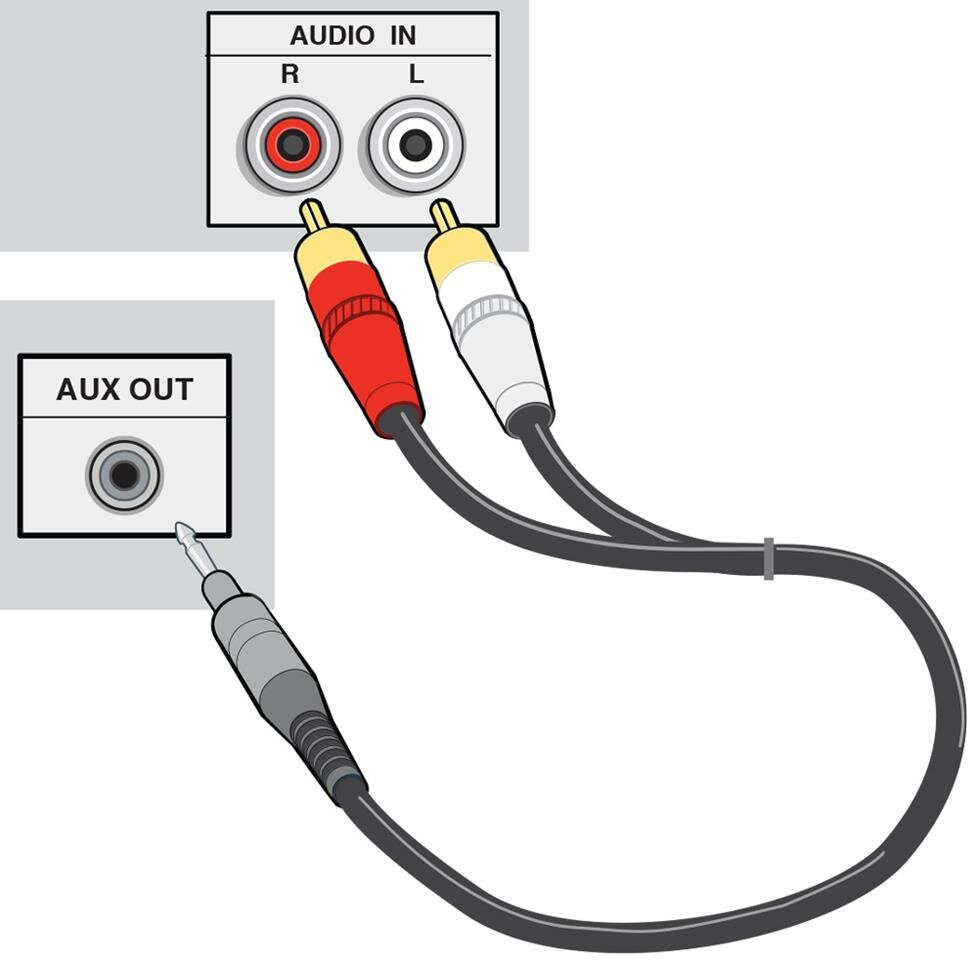Подключение беспроводных наушников к телевизорам Samsung
Телевизоры Самсунг Смарт ТВ пользуются колоссальной популярностью. Что неудивительно, ведь продукция от южнокорейского бренда зарекомендовала себя с наилучшей стороны. Поэтому многие пользователи отдают предпочтение именно этой технике. Однако подсоединить наушники к телевизору Samsung получается далеко не у всех.
Преимущественно трудности в процессе синхронизации возникают из-за проблем совместимости. Поэтому желательно, чтобы наушники также были от компании Samsung. Впрочем, последние модели ТВ южнокорейского бренда поддерживают подключение устройств и от других производителей. В теории совместимость не должна стать особой проблемой.
Как сделать так, чтобы звук воспроизводился не через встроенные динамики ТВ, а через наушники? Многое зависит от модели, линейки телевизора, а также прошивки Smart TV. Откройте настройки телевизора. Зайдите в раздел «Звук», а потом «Настройки громкоговорителя». Включите блютуз наушники. Они должны располагаться как можно ближе к ТВ. Синий индикатор начнет мигать, что свидетельствует о переходе устройства в режим подключения. Выберите вкладку «Список наушников Bluetooth».
Интерфейс меню может изменяться в соответствии с моделью телевизора. Однако в целом алгоритм подключения одинаков. На экране появится список доступных для подсоединения устройств. Выберите с предложенного перечня модель своих наушников. Звук начнет транслироваться через гарнитуру.
Чтобы подключить к телевизору Samsung K серии беспроводные наушники, необходимо действовать немного по другому принципу. Зайдите в настройки ТВ, а потом выберите раздел «Звук». В появившемся меню выбираем вкладку «Выбрать динамик», а потом пункт «Аудио Bluetooth».
<?php the_field(‘mos_ads’, 2); ?>
Подключение беспроводных наушников к ТВ с Android
Операционная система Android доминирует в телевизорах Philips и Sony. Эти производители не установили никаких ограничений на подключение устройств Bluetooth. Поэтому инструкции по синхронизации будут идентичны. В этом нет ничего сложного. Самое главное — установить соответствующие параметры в меню.
Подключение беспроводных наушников начинается с того, что пользователь входит в главное меню Android TV, а затем выбирает внизу пункт «Проводные и беспроводные сети». Активируйте беспроводную технологию Bluetooth, а затем выберите «Поиск устройства Bluetooth». На экране телевизора появится уведомление о том, что на устройстве необходимо активировать эту беспроводную технологию
Важно: Наушники должны находиться в пределах 5 метров от телевизора
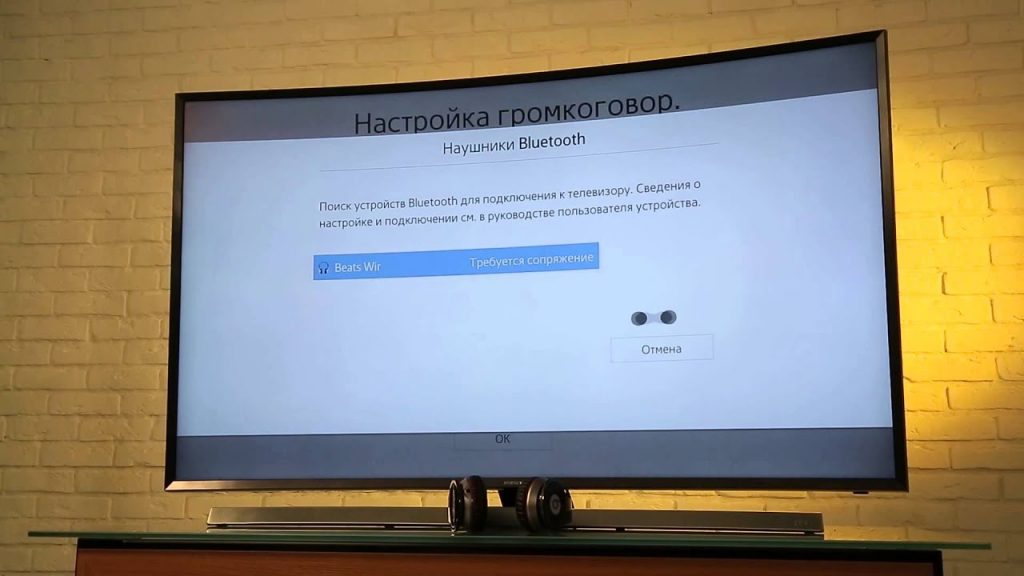
Включите наушники, а затем нажмите кнопку «Поиск». Режим подключения активируется автоматически. На это указывает мигающий синий индикатор. Что делать, если он не мигает? Нажмите и удерживайте кнопку питания или кнопку с соответствующим значком.
На экране телевизора появится список доступных устройств. Выберите название наушников, а затем нажмите кнопку ‘Connect’. Устройство подключено, но теперь необходимо установить тип устройства. Выберите «Наушники». Появится новое уведомление «Подключено к {название модели наушников}».
Теперь звук с телевизора воспроизводится через наушники. Настройками звука можно управлять через настройки телевизора. Перейдите к разделу «Удаление устройства». Здесь вы найдете необходимые команды для отключения беспроводной гарнитуры и работы телевизора в стандартном режиме.
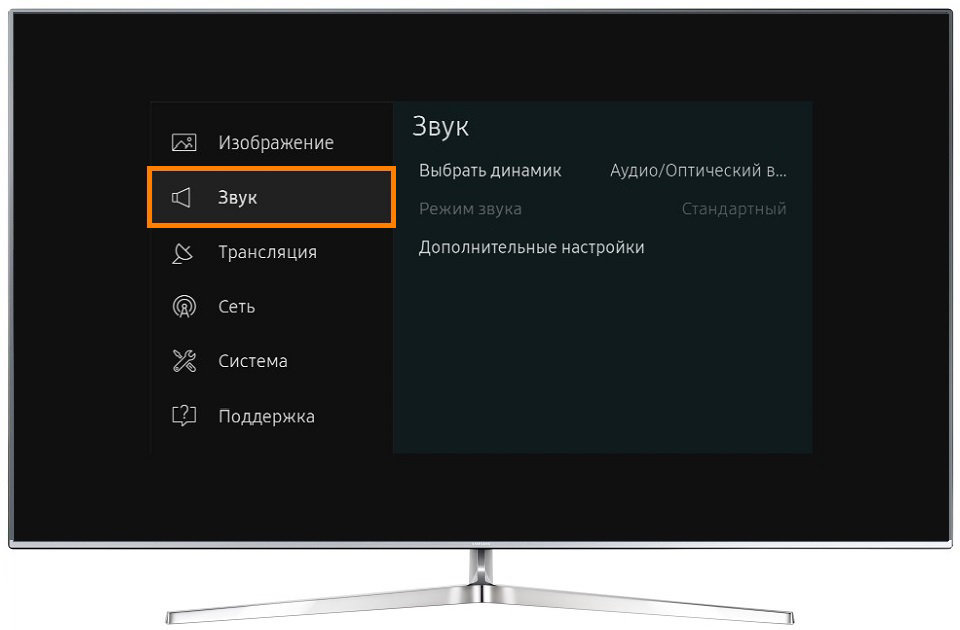
Теперь вы знаете, как подключить гарнитуру bluetooth к телевизору Sony, Philips или другому устройству Android TV. Процесс синхронизации занимает не более 2-3 минут. Практика показывает, что пользователи не испытывают никаких трудностей. Достаточно следовать инструкциям.
Способы подключения
Есть два способа подключить наушники к телевизору:
- Проводным путем.
- Беспроводным.
Как можно понять, первый метод отличается от 2-ого наличием проводов при сопряжении с телевизором. Если в телевизоре, например, нет разъема 3.5 мм, то вам понадобится специальный переходник. А во втором способе используется технология Bluetooth, при помощи которой устанавливается связь между телевизором и наушниками. Теперь давайте рассмотрим каждый из способов.
Проводные
Подключение гарнитуры к телевизору чаще всего осуществляется при использовании стандартного разъема — 3.5 мм TRS.
Данный разъем используется во всех устройствах, которые так или иначе связанны со звуком. В смартфонах, в плеерах, в компьютерах и ноутбуках — в прочем везде, где есть слово «звук».
Чтобы подключить гарнитуру, на тыльной стороне телевизора найдите значок наушников, а под ним и будет тот самый порт. Если маркировки наушников не найдете, то ищите аббревиатуру H/P OUT.
Если ничего подобного из вышесказанного вы не нашли, но нашли обозначение «AUDIO IN RGB/DVI», то ни в коем случае не подключайте туда наушники.
Можно ли подсоединить, если нет гнезда?
Бывает и так, что гнездо не расположено в телевизоре. В таком случае понадобятся специальные переходники.
- RCA. Всеми известный «Тюльпан». Чтобы подключить наушники, достаточно будет 2-ух проводов — белого и красного, то есть левый и правый разъемы. Но подключить напрямую 3.5мм разъем не получится, понадобится специальный переходник с RCA на 3.5мм. HDMI переходник с выходом на 3.5-мм.
- TRS. Данный переходник крайне удобен и качество звука не ухудшится, так как HDMI интерфейс заранее предусмотрен для передачи цифрового аудио потока.
- S/PDIF. Львиная доля производителей устанавливает в новые телевизоры с технологией 4K этот цифровой интерфейс. Поэтому, чтобы подключить наушники, достаточно применить переходник, либо конвертер. Конвертер преобразует цифровой аудио поток в аналоговый вид.
Способ сделать сопряжение блютуз-устройства с TV Samsung
Наш обзор мы начнём с описания подсоединения блютуз наушников к Самсунгу.
Для этого понадобится выполнить следующее:
- Откройте настройки вашего телефона;
- Выберите раздел «Звук»;
- В данном разделе нажмите на опцию «Настройка громкоговорителя»; Выберите опцию «Настройка громкоговорителя»
- Включите ваши наушники bluetooth, введите их в режим сопряжения, после чего поставьте рядом с телевизором;
- На TV выберите опцию «Список наушников Блютуз»; Выберите опцию «Список наушников Блютуз»
- Телевизор найдёт вашу гарнитуру, она отобразится в перечне найденных девайсов;
- Если же наушники не будут найдены, рекомендуем переместить их поближе к экрану, и вновь запустить на них режим сопряжения (обычно это длительное нажатие на кнопку питания пока индикатор не замигает). Нажмите на «Обновить»; При необходимости нажмите на «Обновить»
- Выберите найденное блютуз устройство, а затем нажмите на «Сопряжение и подключение»; Выберите опцию «Сопряжение..»
- Наушники перейдут в режим воспроизводства звука.
Для возврата к прослушиванию звука через динамики телевизора просто выключите наушники. При этом на экране появится всплывающее сообщение о том, желаете ли вы воспроизвести звук через данное устройство. Выберите «Да» чтобы звук снова воспроизводился через bluetooth устройство.
Если вы хотите отключить автоматическое определение наушников телевизором, в меню настройки громкоговорителя выберите вашу модель гарнитуры, а затем «Удалить» — «Да».
Как подсоединить беспроводные наушники к телевизорам на платформе Android
На самом деле, в случае с подключением беспроводных наушников, нельзя объединять все телевизоры в кучу. Дело в том, что в зависимости от марки устройства будут изменяться и некоторые пункты меню вашего телевизора. А значит, описав вам один пример, вы можете и не найти нужной функции. Однако и описывать внешний вид меню телевизоров от различных производителей, которых более 50, на современном рынке — дело достаточно долгое и неблагодарное. Ведь разница может заключаться не то, что в одной строке, а в одном слове. Поэтому ниже мы предоставим вам примерный вариант действий, чтобы вы знали, что нужно делать.
- Первое, что вам нужно будет сделать, это зайти в меню вашего телевизора.
- Далее вы должны будете найти пункт, который отвечает за проводные или беспроводные соединения.

В списке возможных соединений выберите «беспроводные». Если такого раздела не будет — сразу переходите в Bluetooth. Там вы просто должны будете выбрать поиск устройств. Предварительно, на этом этапе, вы должны будете включить ваши наушники, чтобы они находились в состоянии сопряжения. Ну а как только телевизор найдет наушники, подключитесь к ним и наслаждайтесь звуками, не отвлекая окружающих.
На этом мы заканчиваем нашу статью, всем удачи и до новых встреч.
ТОП 5 беспроводных наушников для телевизоров
По каким критериям выбрать беспроводные наушники для телевизора, разобрались. И чтобы быстрее и проще купить подходящий вариант, можно посмотреть ТОП 5 моделей, по отзывам покупателей и техническим характеристикам.
Sony MDR-FF 865 RK
Достаточно тяжелые наушники Сони отличаются хорошим качеством воспроизведения звука. Их масса – 320 г. Они оснащены мощным аккумулятором, который работает без подзарядки до 30 часов подряд.
Модель относится к прогрессивным радио наушникам для телевизора. Дальность действия – до 100 метров. Частотный диапазон колеблется от 18 до 24 кГц.
Достоинства:
- Длительный срок эксплуатации с высоким качеством передачи звуковых дорожек.
- Длительность автономной работы – свыше суток.
- Удобный регулятор громкости, расположенный на ободке.
- Дальность работы – до 100 м.
К минусам относят отсутствие поддержки Bluetooth, высокую цену (от 6000 руб), восприимчивость к радиопомехам.
Pioneer SE MS 7 BT
Беспроводные наушники серии Style Pioneer со встроенными опциями Bluetooth, NFC. Это расширяет границы эксплуатации, позволяя подключать устройства к различным гаджетам, телевизорам, ПК.
Модель отличается закрытым динамическим динамиком, обеспечивающим высокие частоты и хороший низкочастотный звук. По отзывам, басы хорошо воспроизводятся и отличаются четкостью звучания.
Работают от аккумулятора, время работы которого до 12 часов в режиме постоянного воспроизведения плейлиста или фильмов. И до 200 часов в режиме ожидания. Подзаряжать можно через разъем micro USB. Провод идет в комплекте.
Есть опция подключения провода. Он открывает режим звуковой катушки CCAW, которая воспроизводит частоты до 40 кГц. Чувствительность до 96 дБ, импеданс – 32 Ом.
К достоинствам относят:
- Хорошее качество воспроизведения звука;
- Длительность работы без подзарядки – до 12 часов;
- Наличие встроенной гарнитуры для принятия вызовов;
- Удобное управление на корпусе наушников.
Недостатки – наушники имеют внушительный размер и вес, что нравится не всем потребителям. Стоимость так же высока.
Philips SHC 1300
Беспроводная модель инфракрасного типа. Беспроводные наушники работают на расстоянии до 7 метров. Их частотный диапазон в пределах 18-30 кГц. Чувствительность – 108 дБ. А сопротивление всего 32 Ом.

Плюсы такой техники:
Недостатки – работают от батареек и недолго. Звукоизоляция, по словам потребителей, оставляет желать лучшего. И может появляться гул при нахождении рядом с энергосберегающими лампочками.
Однако, в недорогом ценовом сегменте данная модель – лучшие беспроводные наушники для телевизора.
SKY Maxx i8x
Маленькие по размеру, но хорошие по качеству ТВ наушники. Несмотря на компактность, их радиус действия до 10 м. В комплектации предусмотрен Bluetooth 5.0. Масса всего 4 г, показатель частотного диапазона – 2,4 ГГц.
Внутри оборудования встроен микрочип версии WT200. Он отлично передает гибкий, четкий звук. Синхронизация с ТВ проходит быстро, так же как и с мобильным телефоном или ноутбуком, в котором предусмотрен модуль Блютус.
Плюсы:
- Малый вес, компактность, легкость транспортировки;
- Хорошее качество звука;
- Быстрая подзарядка – всего за 1 час;
- Совместимость с различными приборами.
Недостаток – малая работа без подзарядки. Аккумулятора хватает всего на 5 часов беспрерывного воспроизведения, но для просмотра даже 2 фильмов такого времени вполне достаточно.
Philips SCH 8535
Модель заслуженно занимает место в рейтинге лучших беспроводных наушников для телевизора. В основе неодимовые магниты, снижающие вес оборудования, но повышающие качество звукопередачи. Работают от батареек серии ААА. Воспроизводят частоты от 18 до 24 кГц.
Достоинства:
- Малый вес при внушительных размерах;
- Большая громкость – предел до 100 дБ;
- Сильная система подавления посторонних шумов.
Минусы – работа от батареек, не самый прочный пластиковый корпус, нет технологии Bluetooth. А также модель плохо подходит для многоквартирных домов, так как ловит сигналы от соседей.
Совет. Выбирайте беспроводные наушники по удобству и характеристикам. Для домашнего прослушивания достаточно дальности в 3-7 метров. Не стоит гнаться за модой. Примеряйте и проверяйте работу техники в магазинах.
Нашли ошибку? Выделите ее и нажмите ctrl+enter
60
Как подключить беспроводные наушники с функцией Bluetooth
Способы подключения гаджетов различаются в зависимости от поддерживаемой ими технологии и серии. С каждым обновлением серии новые устройства добавляют все больше возможностей для синхронизации с другими устройствами.
Наушники Bluetooth, как самое популярное беспроводное устройство, могут по-разному подключаться к различным моделям телевизионных экранов.
Samsung Smart TV
Если ваше устройство поддерживает функцию Smart TV, оно, вероятно, имеет встроенный передатчик Bluetooth. Для этого типа устройств не требуется дополнительный модуль, а подключение осуществляется за считанные секунды.
- На самих наушниках активируйте режим сопряжения, нажав соответствующую кнопку, пока индикатор подключения не начнет мигать синим цветом.
- На телевизоре откройте опцию «Звук», а затем разверните строку «Динамик». Здесь найдите элемент, связанный с наушниками Bluetooth. Если этот элемент отсутствует, это означает, что модель вашего телевизора не имеет такого типа подключения.
- После включения этой опции устройство начнет поиск близлежащих активных устройств. Вам нужно будет просто выбрать нужный и нажать на него. Гаджеты синхронизируются, и передача звука переключится со встроенных динамиков на портативные.
Если требуется воспроизведение через динамики, просто выключите устройство.

Серия J
Телевизионные экраны серий J, JU и JS были выпущены в 2015 году и оснащены встроенным передатчиком Bluetooth и опцией Smart. Вы можете подключить к ним наушники следующим образом:
- Включите гаджет и активируйте режим обнаружения, как указано в инструкции. При правильном подключении индикатор на устройстве загорится синим или красным цветом (в зависимости от модели).
- На телевизоре откройте настройки и найдите раздел «Звук».
- Разверните «Настройки динамика», а затем «Список наушников». Система выполнит поиск активных, готовых к подключению устройств. Если они не появляются в списке, поднесите его ближе к телевизору и нажмите кнопку обновления.
- Найдите свои наушники в списке и нажмите кнопку синхронизации. Если система требует пароль, введите стандартный код «0000» или «1234». Через некоторое время соединение будет установлено, и в наушниках появится звук. Чтобы восстановить подачу аудиосигнала на динамики, выключите гарнитуру.
С этого момента подключение будет происходить автоматически при включении гарнитуры, пока вы не решите удалить гарнитуру из списка сопряженных устройств.
Серия H
На телевизорах Samsung серии H список активных подключений был перемещен из обычного меню в инженерное меню. Чтобы подключить гаджеты, выполните следующие действия:
Если у вас остались вопросы — сообщите нам Задать вопрос
- Выключите приемник и последовательно нажмите кнопки info, menu, mute и power. Это вызовет сервисное меню — оно появится в левой части экрана телевизора.
- Выберите в меню пункт «Опции».
- Перейдите в сервисное меню и найдите строку «BT_audio_ON_OFF». Переместите ползунок рядом с ним в активное состояние.
- Выйдите из инженерного меню, затем закройте сервисное меню и перезапустите приемник для обновления информации;
- После перезапуска снова откройте Настройки аудио и выберите Настройки динамика. Отобразится список всех устройств, подключенных через bluetooth.
Виды наушников
В продаже можно встретить несколько видов беспроводной гарнитуры.
Важно! Перед покупкой стоит уточнить наличие соответствующего модуля у телевизора. Иначе нужно будет приобретать специальный адаптер.
Bluetooth
Bluetooth-наушники отличаются универсальностью и подходят для доброй половины современных телевизоров. Большинство моделей ограничены 10-метровой зоной приёма без учёта бетонных стен и других серьёзных препятствий. Этой технологии стараются придерживаться почти все производители, начиная от Samsung и заканчивая Apple, выпускающей гарнитуру AirPods, которая также работает по Bluetooth-протоколам.
Проблем с синхронизацией, как правило, не бывает, за исключением некоторых брендов, чья техника работает на специфических платформах. Сегодняшние ТВ-устройства оснащаются встроенным модулем, и подключение блютуз наушников к телевизору происходит через меню. Достаточно активировать протокол, затем запустить процедуру поиска и синхронизации, не забыв при этом включить блютуз гарнитуру. В некоторых случаях при подключении наушников через bluetooth может понадобится ввод четырёхзначного кода – 0000 или 1234.
Wi-Fi
Если телевизор без блютуз модуля, то вместо одноимённого внешнего трансмиттера можно использовать не менее эффективную альтернативу – Wi-Fi-гарнитуру. Она удобная, компактная и непривередлива к каким-либо препятствиям или работающей по соседству технике.
Особенности настройки зависят от конкретной модели телевизора. Если в качестве дополнительного оборудования используется маршрутизатор, то можно слушать музыку на расстоянии до 100 метров от телевизора.
Инфракрасные модели
Подобный формат наушников ранее был популярен, но сегодня потерял свою актуальность. Дело в том, что на качество сигнала здесь влияет практически всё, начиная от работающей неподалёку дрели и заканчивая мелкими предметами интерьера.
Соединение гарнитуры с телевизором устанавливается через специальный передатчик, подключённый к аудиопорту, который можно найти на задней панели ТВ-устройства. В меню, в разделе «Звук» необходимо выбрать «Аудио через ИК-интерфейс».
Радионаушники
Гарнитура такого рода работает по принципу рации и также не снискала популярности. Так же, как и в случае с инфракрасными моделями, на качество сигнала заметно влияют внешние факторы. Если рядом работает любой активный электрический прибор, то в наушниках будет прослеживаться фон.
Подключиться к телевизору можно с помощью радиоканала при максимальной эффективной зоне приёма порядка 100 метров. Многая ТВ-техника оснащается радиопередатчиками, и использовать стороннее оборудование вроде трансмиттеров нет необходимости.
Оптические модели
Это самая дорогая и вместе с тем наиболее эффективная в плане качества передачи звука гарнитура. Синхронизация устройств происходит посредством коаксиального интерфейса S/PDIF (он же TOSlink), который находится на тыловой части телевизора.
На заметку! Подобное подключение используется чаще всего для вывода звука на домашние кинотеатры, чем на наушники.
Подключение наушников Bluetooth к другим мультимедийным устройствам
Некоторые устройства для потоковой передачи мультимедиа имеют функции Bluetooth. К ним относятся такие устройства, как самые популярные потоковые джойстики, а также игровые консоли.
Стримы для потоковой передачи
Amazon Fire TV
Amazon позволяет подключаться по Bluetooth к Amazon Fire TV, Fire TV Cube и Fire TV Stick. Переведя наушники Bluetooth в режим сопряжения, перейдите в «Настройки» своих устройств Amazon.
Оттуда выберите «Пульты и устройства» и выберите «Bluetooth» из списка. Как только устройство Amazon обнаружит наушники, вы можете выбрать их из списка и выполнить сопряжение.
Android TV
Не все приставки Android TV включают функцию Bluetooth, поэтому перед покупкой обязательно ознакомьтесь со спецификациями, если вам нужна такая возможность.
Если ваше устройство Android TV действительно включает эту функцию, наушники соединяются так же, как и с любым другим продуктом Android. Переведя наушники в режим сопряжения, перейдите к параметру «Настройки» на устройстве Android TV и выберите «Bluetooth». Это позволит вам выбрать наушники и выполнить пару.
Apple TV
Продукты Apple TV совместимы с наушниками Bluetooth. Как и в случае с Amazon Fire TV, в меню «Настройки» выберите «Пульты и устройства».
Когда наушники находятся в режиме сопряжения, выберите «Bluetooth» и щелкните наушники, чтобы выполнить сопряжение и подключить их к Apple TV.
Год
Функции Roku во многом зависят от того, какой тип продукта Roku вы приобрели. Некоторые из них включают в себя пульт дистанционного управления с разъемом 3,5 мм, который впоследствии позволяет подключать к нему проводные наушники и слушать звук с телевизора.
Сюда входят модели Roku 3 и Roku 4. Однако для других моделей потребуется частное прослушивание. Загрузите официальное приложение Roku на свой телефон или планшет Android или iOS. После установки убедитесь, что ваш телефон / планшет и потоковое устройство Roku находятся в одной сети Wi-Fi.
Подключите наушники Bluetooth к телефону или планшету. После подключения запустите приложение Roku на телефоне / планшете. Внизу экрана приложения есть опция «Удаленная вкладка», которую вам нужно будет выбрать.
Хотя ваши наушники ранее были сопряжены с вашим телефоном, вам снова потребуется активировать режим сопряжения наушников и режим подключения Bluetooth вашего телефона. В приложении Roku появится значок гарнитуры. Нажмите и удерживайте этот значок до завершения сопряжения. Теперь ваши наушники будут сопряжены с вашим потоковым устройством Roku.
Слинг AirTV 4K
Чтобы подключиться к Sling AirTV 4K, переведите наушники в режим сопряжения. Затем нажмите и удерживайте кнопку «Remote» в верхней части AirTV Player. Появится всплывающий экран сопряжения.
Как только это произойдет, автоматически должен появиться экран «Поиск аксессуаров». Затем экранные подсказки подробно расскажут, как подключить наушники Bluetooth.
Игровые приставки
PlayStation 4
Вы должны знать, что PlayStation работают только с определенными наушниками Bluetooth. Однако добавление аудиопередатчика Bluetooth позволит обойти это, как и в случае с вашим телевизором. При этом пульт дистанционного управления PlayStation 4 (PS4) также позволяет подключать проводные наушники напрямую к контроллеру через аналоговый разъем 3,5 мм.
Чтобы переключиться на эти проводные наушники, вам нужно будет перейти в меню настроек PlayStation и выбрать «Устройства» из следующего списка. Оттуда выберите «Аудиоустройства» и выберите «Вывод на наушники», чтобы включить эту функцию. Если вы используете Playstation 4 для потоковой передачи мультимедиа, например Netflix, это может быть вариантом для вас.
Xbox One
Xbox One никоим образом не поддерживает подключение по Bluetooth. Тем не менее, новые модели включают в себя встроенный аналоговый разъем 3,5 мм на контроллере, например PS4. Старые модели этого не делают; вам потребуется приобрести адаптер для стереогарнитуры для использования с этими контроллерами.
NVIDIA Shield TV
Устройства NVIDIA SHIELD также поддерживают Bluetooth. В сервисном меню выберите опцию «Беспроводная связь и сети». Когда наушники находятся в режиме сопряжения, выберите параметр «Подключенные устройства» на устройстве NVIDIA SHIELD TV.
Когда ваши наушники появятся в списке, выберите их для сопряжения и подключения
Обратите внимание, что NVIDIA SHIELD TV не переключается автоматически обратно на основной аудиовыход, если ваши наушники Bluetooth выключены. При необходимости вам нужно будет вручную переключаться между ними
Источник записи: https://thehometheaterdiy.com
Источник записи: https://thehometheaterdiy.com
Как подключить к Samsung A52 беспроводные наушники: инструкция
- Все беспроводные наушники работают на принципах Bluetooth-соединения, поэтому в первую очередь включите его на своем телефоне;
- Включите беспроводные наушники. Если они располагаются в кейсе, то достаньте их оттуда и зажмите на несколько секунд кнопки, расположенные на самих наушниках (в зависимости от производителя они могут начать мигать синим или зеленым цветов); Если наушники связаны коротким проводом, то на нем будет блок управления, на нем зажмите кнопку включения, при включении там загорятся светодиоды.
- Теперь возьмите телефон и зайдите в раздел «Настройки» и найдите там пункт «Bluetooth», нажмите на него;
- Зайти в настройки Bluetooth-соединений можно и через верхнее быстро меню, для этого зажмите на несколько секунд иконку «Bluetooth»;
- В этом разделе вы увидите доступные для подключения устройства;
- Найдите там свои беспроводные наушники и нажмите на их наименование;
- Если процесс сопряжения запустится, то под названием наушников вы увидите соответствующую надпись «Соединение…»;
- При успешном завершении процедуры под названием наушников будет написано «Подключение установлено»;
- Также в верхней панели уведомлений телефона отобразиться символ наушников с указанием их оставшегося заряда.

Чтобы проверить работоспособность наушников, откройте любой проигрыватель мелодий, выберите композицию, вставьте наушники в уши и включите музыку. Соответственно, если она заиграет, то наушники подключились успешно.
В последующем вы не будете проделывать всю процедуру заново, чтобы включить наушники. При дальнейшем использовании:
- Включите Bluetooth на своем телефоне;
- Включите наушники;
- Готово! Устройства автоматически подключатся друг к другу, значок наушников будет виден вам в панели уведомлений сверху.
Чтобы подключить наушники к другому устройству, нужно будет повторить шаги из первой инструкции.